win10蓝牙驱动无缘无故失效?保姆级修复教程来了!
时间:2025-06-20 21:33:04 257浏览 收藏
**Win10蓝牙驱动莫名失效?别慌!手把手教你快速修复!** 还在为Win10系统蓝牙突然无法使用而烦恼吗?本文针对Win10蓝牙驱动程序失效问题,提供简单易懂的解决方案。无需专业知识,只需按照步骤操作,即可轻松恢复蓝牙功能。通过打开设备管理器,找到并更新蓝牙驱动程序,即可有效解决“Qualcomm Atheros Bluetooth”等设备无法正常工作的问题。收藏本文,以备不时之需,告别蓝牙连接烦恼!
在日常使用电脑的过程中,难免会遇到一些棘手的问题,比如Windows 10系统中的蓝牙功能无法正常使用时,我们应该如何应对呢?接下来就跟着小编一起来看看具体的操作步骤吧。
首先,我们可以按下键盘上的Win+X组合键,打开左下角的功能菜单,然后从中选择“设备管理器”。
接着,在设备管理器窗口里,找到蓝牙相关的选项,并点击展开。在这里,找到名为“Qualcomm Atheros Bluetooth”的设备。
然后,用鼠标右键单击该设备名称,在弹出的上下文菜单中选择“更新驱动程序”。随后,在出现的新窗口中,选择“自动搜索更新的驱动程序软件”。
通过上述方法,您应该能够顺利解决Windows 10蓝牙驱动程序无法正常工作的问题。希望这篇文章能为您提供帮助,记得收藏以备将来参考。
以下是操作过程中涉及的相关截图:
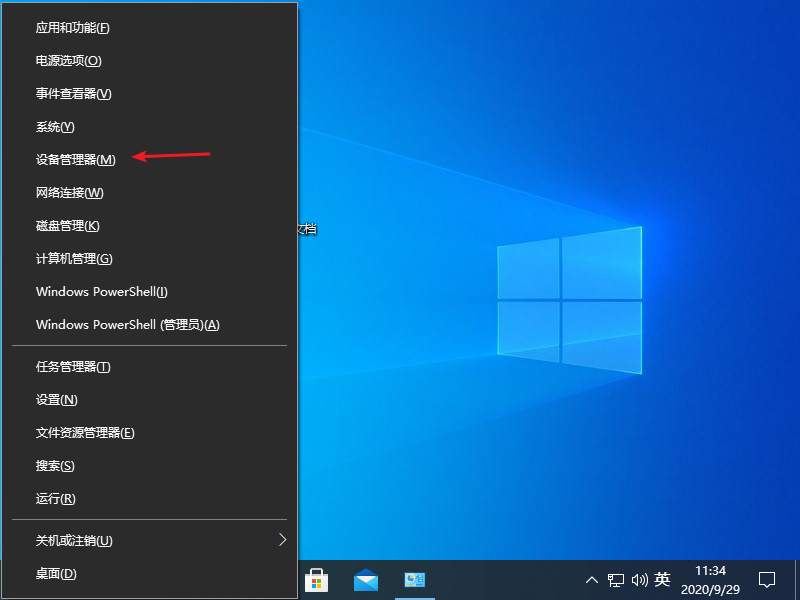
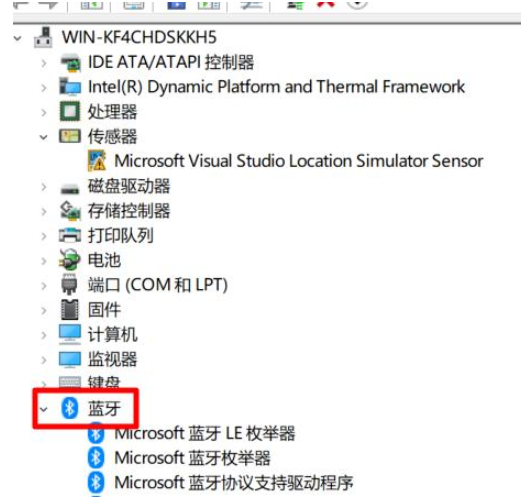
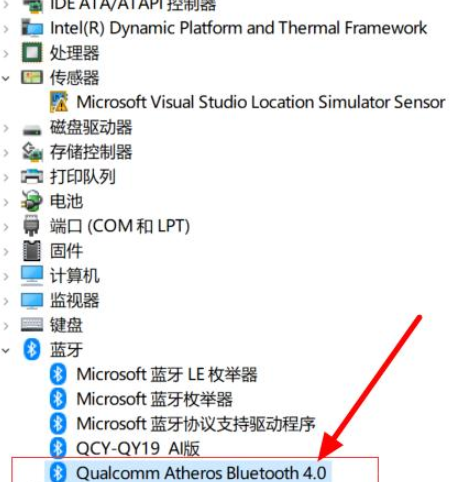
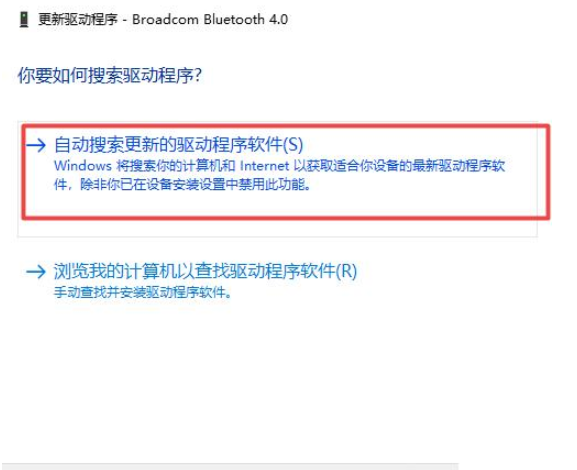
本篇关于《win10蓝牙驱动无缘无故失效?保姆级修复教程来了!》的介绍就到此结束啦,但是学无止境,想要了解学习更多关于文章的相关知识,请关注golang学习网公众号!
相关阅读
更多>
-
501 收藏
-
501 收藏
-
501 收藏
-
501 收藏
-
501 收藏
最新阅读
更多>
-
467 收藏
-
315 收藏
-
171 收藏
-
210 收藏
-
457 收藏
-
482 收藏
-
220 收藏
-
149 收藏
-
297 收藏
-
177 收藏
-
488 收藏
-
253 收藏
课程推荐
更多>
-

- 前端进阶之JavaScript设计模式
- 设计模式是开发人员在软件开发过程中面临一般问题时的解决方案,代表了最佳的实践。本课程的主打内容包括JS常见设计模式以及具体应用场景,打造一站式知识长龙服务,适合有JS基础的同学学习。
- 立即学习 543次学习
-

- GO语言核心编程课程
- 本课程采用真实案例,全面具体可落地,从理论到实践,一步一步将GO核心编程技术、编程思想、底层实现融会贯通,使学习者贴近时代脉搏,做IT互联网时代的弄潮儿。
- 立即学习 516次学习
-

- 简单聊聊mysql8与网络通信
- 如有问题加微信:Le-studyg;在课程中,我们将首先介绍MySQL8的新特性,包括性能优化、安全增强、新数据类型等,帮助学生快速熟悉MySQL8的最新功能。接着,我们将深入解析MySQL的网络通信机制,包括协议、连接管理、数据传输等,让
- 立即学习 500次学习
-

- JavaScript正则表达式基础与实战
- 在任何一门编程语言中,正则表达式,都是一项重要的知识,它提供了高效的字符串匹配与捕获机制,可以极大的简化程序设计。
- 立即学习 487次学习
-

- 从零制作响应式网站—Grid布局
- 本系列教程将展示从零制作一个假想的网络科技公司官网,分为导航,轮播,关于我们,成功案例,服务流程,团队介绍,数据部分,公司动态,底部信息等内容区块。网站整体采用CSSGrid布局,支持响应式,有流畅过渡和展现动画。
- 立即学习 485次学习
